
Amazonベーシック モニターアーム用マウントトレーを使って快適なデスク環境を作る!【自宅PC環境改造計画】
前回エルゴトロンOEMのモニターアーム「Amazonベーシック モニターアーム」を使って省スペース&フレキシブルで快適な環境を構築しました。
今回は、同じくAmazonがエルゴトロンからOEM供給を受けている「Amazonベーシック モニターアーム用マウントトレー」を使って、MacBook Proもモニターアームで自在に動かせる環境を作っていきたいと思います。
まずは「Amazonベーシック モニターアーム」の開封から

内容物は下記の通り。色々部品は付属していますがネジ以外はほぼ利用しません。

早速モニターアームのクランプをデスクに設置していきます。

モニターとは反対側の端にクランプを設置してみました。

続いて延長アームを取り付けます。差し込むだけなので非常に簡単です^^
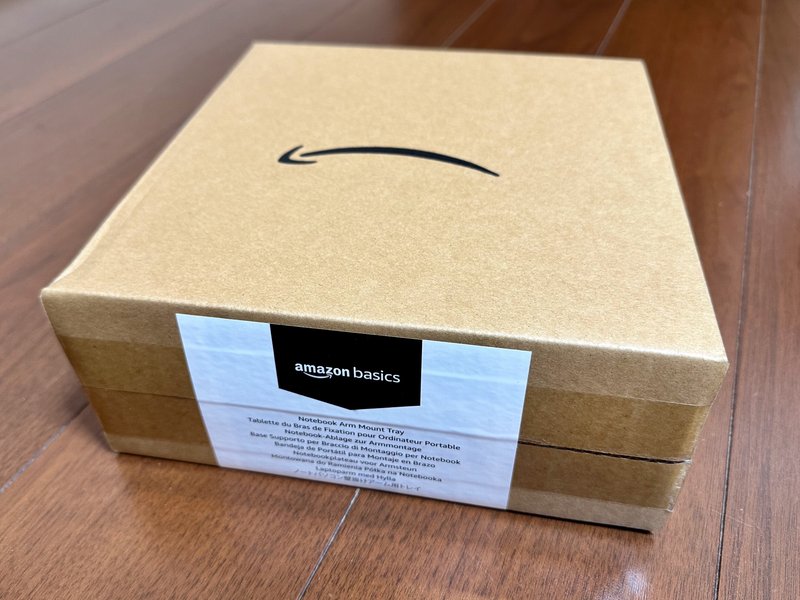
そしてこちらが今回の主役「Amazonベーシック モニターアーム用マウントトレー」
それでは開封!

トレー本体と部品類が入っておりました。

このトレーにモニターアームを取り付けていきます。トレーはもちろんVESA規格に対応しています。

モニターアームに取り付け後、トレーに付いているPCを支える棒を反対側に向けておきます。

事前準備していたモニターアームに取り付けると、こんな感じに。
ということで、MacBook Proを載せてみると…

完璧です。狙い通りの配置ができました。

裏から見るとこんな感じになります。
ワタクシはMacBook Proの16インチモデルを利用しているのですが、狭いデスクにはフットプリントが過剰に大きく、デスクスペースを必要以上に圧迫しておりました。
今回このモニターアーム&マウントトレーのコンビを利用することで、MacBook下部にも活用可能なスペースを生むことが出来ました。
またMacBook最適な高さに配置することで、デュアルディスプレイとしての機能性も向上。副次的にZoomにて多用するMacBookのインカメラの位置もいい塩梅の高さになりました^^
ちなみにAmazonベーシックのモニターアームにはデュアルアームのモデルもあるので、当初はそちらを購入しようかと思っていたのですが、購入時期によっては2本買っても値段はそれほど変わらないという点と、微妙な位置調整の自由度を考えてモニターアーム2本体制を構築することにしました。
実際に設置してみましたが、その選択は間違っていなかったのではなないかと思っています。
今回このモニターアームを導入した事で、モニターやMacbookの下にスペースが出来たので、スペースが格段に広がり、作業をする上でのストレスが減り、QOLが爆上がりです。
今後は快適なデスク環境を作りたければ、まずモニターアームの導入から!ということを啓蒙していきたいと思います^^
それではまた!
こちらも合わせてどうぞ↓
この記事が気に入ったらサポートをしてみませんか?
